下載音樂的 6 種最佳方式 Spotify
“最好的下載方式是什麼 Spotify 音樂?” 當然,如果能學會的話就很方便了 下載音樂的最佳方式 on Spotify. 能夠離線流式傳輸絕對是一個優勢,尤其是在沒有數據連接的情況下出門旅行時。
Spotify 眾所周知,它是全球最受歡迎和使用最多的音樂流媒體平台之一。 擁有數以百萬計的音樂和播客收藏,發燒友肯定會將積極訂閱視為一件好事。
對於 高級 Spotify 訂戶,他們可能認為最好的下載方式 Spotify 音樂是為了利用他們的離線收聽福利。 好吧,我們可以說確實是一個優勢。 但是,此福利有一些限制。 此外,此優惠僅對他們開放,這意味著免費用戶將無法使用此優惠。
而不是考慮將高級訂閱作為最佳下載方式 Spotify 音樂,我們會在這裡教你一種方法,即使是免費的 Spotify 帳戶所有者可以利用。 我們先來學習一下常規的下載方式 Spotify 使用某人的音樂 Spotify 至尊帳號。
文章內容 第 1 部分。 下載 Spotify 使用高級帳戶的音樂第 2 部分。 最佳下載方式 Spotify 音樂第 3 部分。其他下載方法 Spotify 音樂部分4。 概要
第 1 部分。 下載 Spotify 使用高級帳戶的音樂
高級 Spotify 訂戶可能會認為,在該應用程序上擁有有效的訂閱計劃將使他們能夠體驗到下載音樂的最佳方式 Spotify. 對於那些不確定如何從 Spotify 積極地 Spotify 高級帳戶,我們在這裡準備了教程供您參考。 在執行以下過程時,請確保您的網絡連接穩定。
使用手持設備 – iOS、Android 或平板電腦
步驟1。 在您的設備上,啟動 Spotify 應用程序,然後登錄您的高級帳戶。
第2步。 查找您要下載的專輯或播放列表。 對於 Android 用戶,點擊下載開關。 對於 iOS 用戶,請點擊“心形”圖標旁邊的向下箭頭。
您會注意到向下的箭頭將變為綠色。 這表明下載過程已成功完成。
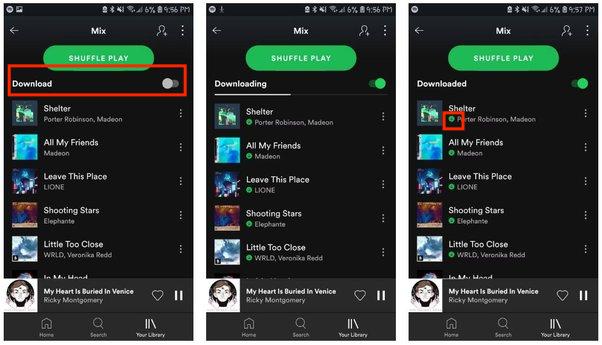
使用您的個人計算機
步驟1。 在您的 PC 或 Mac 計算機上,首先打開 Spotify 桌面應用程序。 開機後,只需查找要下載的專輯或播放列表即可。
第2步。 打開播放列表後,您會在頂部看到“下載”菜單。 只需移動滑塊即可開始下載過程。 當每個曲目中的向下箭頭變為綠色時,您就知道下載成功了。
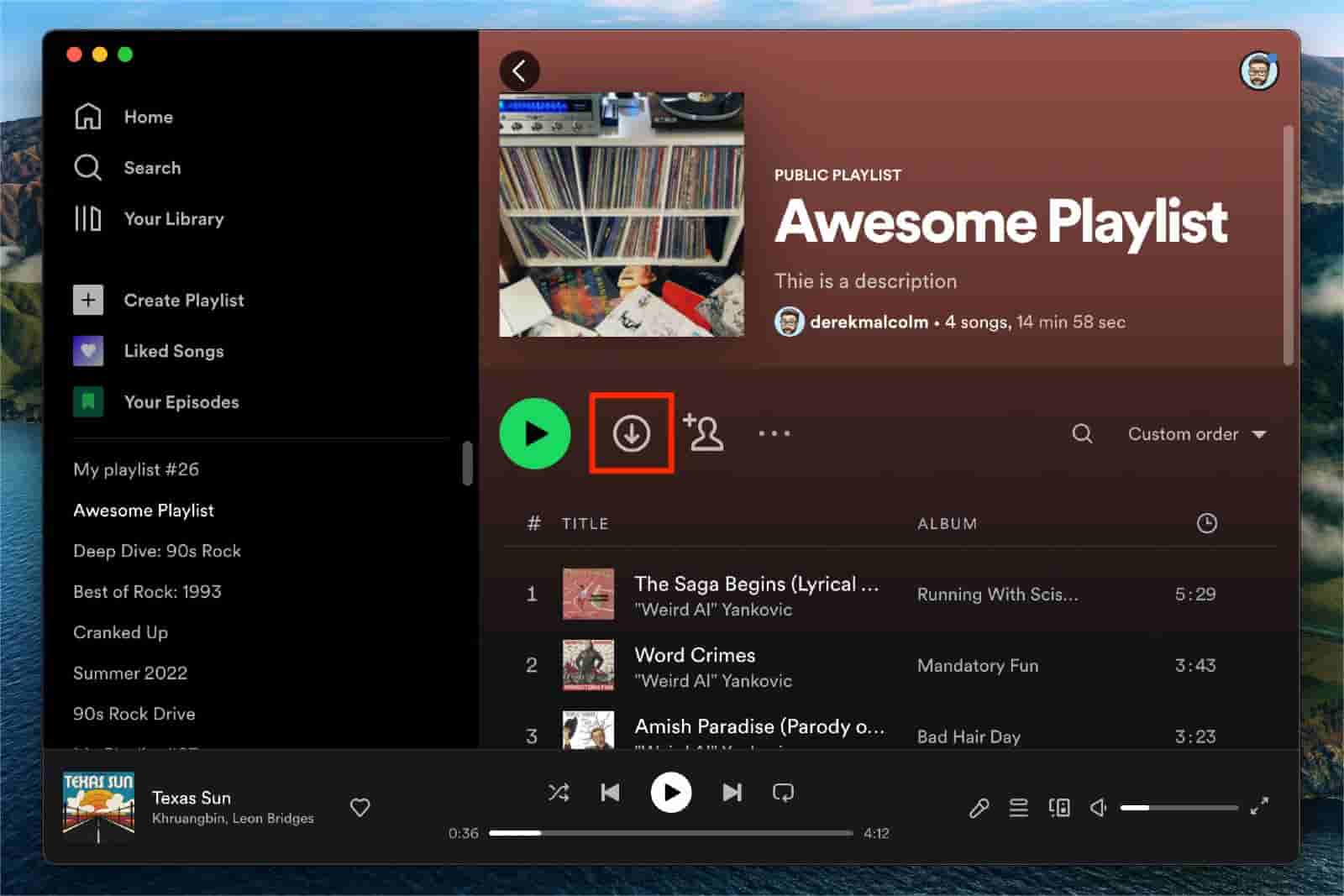
使用 Premium 下載時 Spotify 帳戶,除了知道需要穩定的網絡或蜂窩數據連接外,您還必須注意這些重要事項。
- 下載的曲目將在訂閱結束或取消後消失。
- 用戶需要至少每 30 天在線一次才能保留歌曲。 否則,這些將消失,並且需要重新下載它們才能再次在離線模式下使用它們。
- 每台設備可以下載的曲目數量有限。
- 這些歌曲受 DRM 保護,這意味著它們無法在未經授權的設備上或外部訪問 Spotify 應用程序。
考慮到上述限制,您是否仍會考慮擁有 Premium Spotify 以賬號為引領體驗最佳下載方式 Spotify 音樂 ? 如果您不這麼認為,您現在應該跳到第二部分。 我們有最好的方式下載您的音樂 Spotify 在第 2 部分解釋!
第 2 部分。 最佳下載方式 Spotify 音樂
雖然真的可以說擁有Premium Spotify 帳戶是個好東西,說到永久保存歌曲,你會看到一些限制。 所以,我們將在這裡討論下載音樂的最佳方式 Spotify.
自 Spotify 歌曲使用 DRM 保護進行加密,要繼續下載過程並能夠永久保存它們,最好的辦法就是擺脫這種保護。 但是你怎麼能那樣做呢?
實際上,刪除 DRM 保護是一項非常容易的任務。 您所需要的只是一個像這樣的出色且值得信賴的應用程序 TunesFun Spotify Music Converter. 這個應用程序非常有能力去除保護 Spotify 歌曲有。 更重要的是,有了這個應用程序,您甚至可以享受 轉換 Spotify 歌曲到 MP3 和其他常見格式,如 FLAC、WAV 和 AAC。
現在,您可以 玩 Spotify iPod Classic 上的歌曲、iPod Nano 或任何媒體播放器,因為您擁有這些無 DRM 的多種格式音樂文件。 隨著快速的轉換速度 TunesFun Spotify Music Converter,您甚至可以節省時間,同時確保曲目的 100% 原始品質及其 ID3 標籤和元資料資訊得以保留。
該應用程序也在不斷更新,以提升用戶體驗。 如果需要幫助,技術和客戶支持團隊將隨時為您提供幫助。 當然,每個人都能夠很好地使用該應用程序,因為它的設計具有簡單的用戶界面。
這是有關下載音樂的最佳方法的快速指南 Spotify.
步驟1。 安裝成功後 TunesFun Spotify Music Converter,立即啟動它,然後開始添加 Spotify 要下載的歌曲。 可以使用它們的 URL。 將它們拖放到主界面也是一種替代方法,也是一種更簡單的上傳曲目的方法。

第2步。 上傳歌曲後,選擇要使用的輸出格式。 還有其他輸出參數設置可以根據需要進行修改。

步驟#3。 點擊屏幕底部的“轉換”或“全部轉換”按鈕後,下載過程將開始。 當上傳歌曲的轉換正在進行時,DRM 保護刪除也應由應用程序完成。

轉換後的文件應在第二步中定義的輸出文件夾中可用。 要查看這些曲目,還可以單擊“查看輸出文件”菜單。 轉換過程結束後,輸出文件應根據輸出格式集進行轉換,並且應刪除它們的保護並使其成為無 DRM 文件。
由於它們現在不受保護,現在可以在任何設備或媒體播放器上訪問這些歌曲,甚至可以保存在外部驅動器和在線存儲平台(如 Dropbox 或 Google Drive)上。 閱讀本文的這一部分後,我們相信您還會考慮使用 TunesFun Spotify Music Converter 作為下載音樂的最佳方式 Spotify, 對?
第 3 部分。其他下載方法 Spotify 音樂
除了使用專業工具如 TunesFun Spotify Music Converter,您可能在想是否還有其他方法可以下載音樂 Spotify. 好吧,實際上有。 然而,不同於 TunesFun Spotify Music Converter,它們不能被認為是最好的工具,因為有時使用它們有缺點。我們將在這裡展示一些可以幫助您的免費工具 Spotify 音樂下載。
大膽
Audacity 是可用於下載的免費平台之一 Spotify 歌曲並將其保存為 MP3 文件。 其他人覺得這太有用了,尤其是因為它有內置的編輯器。 這實際上是一台錄音機,不僅可以錄音 Spotify 歌曲以及來自個人計算機的任何音頻。
因為它是免費使用的,所以很多人都想看看 Audacity 能真正提供什麼。 不幸的是它的界面相當複雜,因此不建議初學者使用。 有時無法檢測到 lame.dll 文件,您必須下載它才能將音頻導出為 MP3 文件。 儘管您仍然可以將其導出為 .WAV 文件。 在線可用的文件有時與版本不兼容,沒有其他可用的。

AllToMP3
下載可用於下載的音樂的另一種最佳方式 Spotify 歌曲並將它們保存為 MP3 格式是 AllToMP3。 除了支持 Spotify 應用程序,這也可用於保存來自其他平台的曲目,例如 的SoundCloud 和 Deezer。 這在 Mac、Windows 甚至 Linux PC 上運行良好。 這也有一個簡單的界面,可以上傳和下載 Spotify 音樂容易演奏。
Spotify & Deezer 音樂下載器
除了 Audacity 和 AllToMP3,其他可以用來下載的工具 Spotify 歌曲是像這樣的 Chrome 擴展 Spotify & Deezer 音樂下載器。 您所要做的只是確保已將其添加到您的 Chrome 中以最終使用它。 由於是在線工具,使用時需要穩定的網絡。 但現在此擴展僅適用於現有用戶,因此新用戶應選擇其他工具。
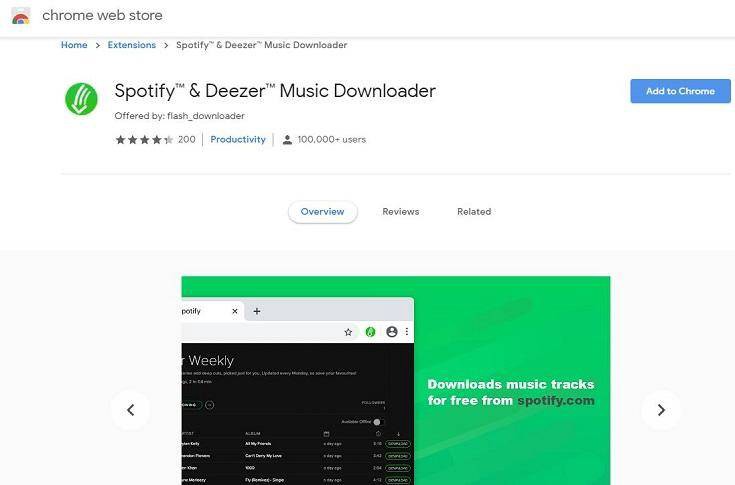
部分4。 概要
看完這篇文章的內容,相信你已經很清楚下載音樂的最佳方式了 Spotify. 始終確保使用專業工具,例如 TunesFun Spotify Music Converter 下載並保存您的 Spotify 最愛! 如果您想使用免費的在線工具,那沒有什麼壞處。 但是,請為您在此過程中可能遇到的缺點和缺點做好準備。
發表評論